 Thời gian tốt!
Thời gian tốt!
Khi in và chỉnh sửa một số tài liệu, bạn phải thêm các ký hiệu tiền tệ (euro €, rúp ₽, v.v.) vào các con số và phép tính. Và thật không may, chúng không hiện diện trên mọi bàn phím - bạn có thực sự sao chép chúng mọi lúc từ một số tài nguyên trực tuyến không ?! ..
Sắp tới, tôi sẽ nói rằng với một kỹ năng nhất định, những ký hiệu này có thể được chèn vào bất kỳ tài liệu và chữ cái nào trong vòng 1-2 giây!
Và trong ghi chú này, tôi chỉ muốn đưa ra một số cách để bạn có thể dễ dàng và nhanh chóng thực hiện việc này (nhân tiện, một số phương pháp phù hợp ngay cả với netbook có bàn phím "cắt" nhiều).
*
Ghi chú:
1) nếu bạn đang xử lý máy tính xách tay - xin lưu ý rằng bạn cần nhấn một số phím chức năng cùng với FN, bao gồm cùng một Num Lock (nếu không, phím có thể không hoạt động). Thêm chi tiết về điều này: //ocomp.info/funktsionalnyie-klavishi-i-fn.html
2) ghi chú có liên quan cho người dùng Windows.
*
Chèn đồng euro, đồng rúp và các loại tiền tệ khác vào tài liệu
❶
Sử dụng Excel
Khá thuận tiện để tìm kiếm các ký hiệu tiền tệ khác nhau (theo ý kiến của tôi) trong Excel. Ngay cả khi bạn không biết, chẳng hạn như nó trông như thế nào biểu tượng đồng yên nhật bản - thì bạn vẫn có thể dễ dàng tìm thấy nó. Tôi sẽ cho bạn một ví dụ.
Và như vậy, bạn có một số trong ô Excel (bạn có thể viết bất kỳ). Bấm vào ô này (nơi nó được viết) bằng nút chuột phải và trong menu mở ra, hãy nhấp vào liên kết "Định dạng ô" .

Định dạng ô - Excel
Tiếp theo chọn định dạng "Tài chính" - và bạn sẽ thấy rằng bạn có thể chọn ký hiệu của hầu hết mọi loại tiền tệ trên thế giới (tất nhiên, tôi không cho rằng có một loại tiền tệ của một nước cộng hòa nào đó không được ai công nhận ...). Ít nhất, mọi thứ cơ bản chắc chắn ở đó: rúp, đô la, hryvnia, euro, v.v.
Trong ví dụ của tôi, tôi đã chọn đồng yên ...

Lựa chọn tiền tệ
Woo-a-la, bây giờ chúng ta không chỉ có một con số trừu tượng là 100, mà là 100 yên Nhật. Giờ đây, số này (cùng với ký hiệu tiền tệ) có thể được sao chép vào bất kỳ trình soạn thảo nào khác (hoặc thư từ trực tuyến). Thuận tiện? Tôi nghĩ là có!

100 yên Nhật
❷
Sử dụng bàn phím số (mã ký tự đặc biệt)
Tất nhiên, phương pháp đầu tiên không lý tưởng và có một nhược điểm - bạn phải liên tục mở Excel, quay đi quay lại, điều này không thuận tiện lắm khi bạn thường gõ nhiều ký tự khác nhau từ bàn phím (rất lãng phí thời gian).
Trong trường hợp này, bạn có thể sử dụng một tùy chọn khác - sử dụng các sản phẩm đặc biệt. sự kết hợp. Những gì chúng ta đang nói về: giữ phím ALT và nhập đặc biệt. mã trên bàn phím số - bạn có thể nhập bất kỳ ký hiệu nào không có trên các nút bàn phím (bao gồm cả ký hiệu tiền tệ).

Bàn phím số
Tôi sẽ cung cấp bên dưới các phím tắt cho các đơn vị tiền tệ chính (ghi nhớ chúng - bạn có thể dễ dàng chèn ký hiệu tiền tệ vào bất kỳ tài liệu nào):
- Đô la ($) - kẹp ALT (trái) và trên khối kỹ thuật số, nhấn tuần tự 0036 (thêm trong bài viết tôi sẽ chỉ ra ALT (trái) +0036) ;
- Euro (€) - nhấn giữ ALT (trái) + 0136 (cộng với không cần nhấn!) ... Một lựa chọn khác: ALT GR (ALT phải) + E ;
- Đồng rúp (₽) - ALT GR + 8;
- Bảng Anh (£) - ALT (trái) + 0163 (nhấn khi bật bố cục tiếng Anh);
- Yên (¥)- ALT + 0165 (nhấn khi bật bố cục tiếng Anh).
Nói chung, trong các sách tham khảo, bạn có thể tìm thấy các kết hợp tương tự cho các loại tiền tệ khác.
❸
Sử dụng bảng ký hiệu cài sẵn
Windows có một bảng biểu tượng khổng lồ, được sắp xếp thành các danh mục cụ thể. Trong bảng này, bạn có thể tìm thấy một số lượng khá lớn các ký tự không có và sẽ không có trên bàn phím (sau cùng, bạn không thể thêm một nghìn hoặc hai ký tự nữa vào bàn phím ?! 😉).
Tất nhiên, trong số hàng nghìn biểu tượng - cũng có các ký hiệu tiền tệ. Để mở nó, bạn cần:
- nhấn tổ hợp Thắng + R (cửa sổ "Run" sẽ xuất hiện);
- nhập lệnh charmap và bấm OK.
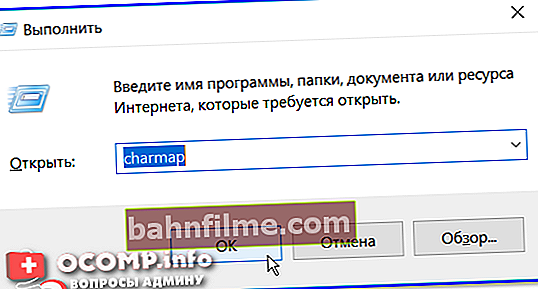
charmap - lệnh xem bảng ký tự
Tiếp theo, mở bổ sung.tùy chọn, chọn nhóm theo phạm vi unicode và đi đến phần "Đơn vị tiền tệ" ... Sau đó chọn biểu tượng mong muốn và sao chép nó.

Cách làm việc với bảng ký hiệu
Biểu tượng đã sao chép có thể được dán vào bất kỳ tài liệu văn bản nào (CTRL + V).
❹
Với Word
Word cũng có một phần "Chèn / Ký hiệu" , cho phép bạn thêm các ký tự khác nhau vào tài liệu không có trên bàn phím. Có khá nhiều trong số chúng ở đó: có cả toán học, vật lý và tiền tệ ...

Word - Insert - Symbols // Phiên bản: MS Word 2019
❺
Sử dụng máy tính (Windows 10)
Windows 10 có một máy tính mới và khá thú vị. Nó không chỉ cho phép tính toán các con số thông thường (như trước đây), mà còn làm việc với tiền tệ, nhiệt độ, độ dài, năng lượng, v.v. Máy tính mới là một "máy gặt" tiện dụng và là tài liệu tham khảo cho các công việc gia đình đơn giản ...
Đối với tiền tệ, trong máy tính, bạn không chỉ có thể tìm ra một ký hiệu nhất định (ví dụ: đối với đồng Việt Nam), mà còn có thể chuyển một số tiền nhất định từ rúp sang đồng: chẳng hạn 1000 rúp là bao nhiêu. bằng tiền đồng ?! Máy tính biết! (có nhiều cặp tiền tệ: đô la / euro / rúp / hryvnias, v.v.).
Để tham gia chế độ tỷ giá hối đoái : Bấm vào ba dòng ở góc trái màn hình để chọn.

Máy tính trong Windows 10
Tiếp theo, chỉ định đơn vị tiền tệ và giá trị bạn cần - máy tính sẽ tự động chuyển đổi từ đơn vị tiền tệ này sang loại tiền tệ khác (việc chuyển đổi theo tỷ giá hối đoái thực ngày hôm nay!). Một ví dụ đã được biểu diễn ở dưới.

Rúp - Đồng
*
Đó là tất cả cho bây giờ, chúc may mắn!
👋









